
Лабораторная работа №1
Тема: Создание и работа с учебной БД
Создание БД
Процесс создания базы данных рассмотрим на примере модели базы данных информационной системы "Контингент студентов университета".
В системе Microsoft Access процесс создания базы данных выполняется следующим образом. При запуске системы появляется диалоговое окно для выбора режима работы (рисунок 1), в котором следует выбрать пункт Новая база данных...

Рисунок 1 – Создание файла
После выбора первого пункта появляется окно для задания пути сохранения и имени новой базы.
Выберем папку на диске для сохранения файла базы данных и зададим имя базы - STUDENTS, нажмем на кнопку Создать, после чего откроется окно базы данных.
Выберем пункт Создание таблицы в режиме конструктора (рисунок 2) и опишем структуру главной таблицы базы данных, т.е. зададим имя, тип, размер каждого поля таблицы, а также первичный ключ (если необходимо), индексированные поля и подпись (рисунок 3). Имена полей лучше писать латинскими буквами, в одно короткое слово - для удобства использования их в запросах и программах, работающих с базой данных; задание подписей для полей облегчает разработку экранных форм и отчетов.
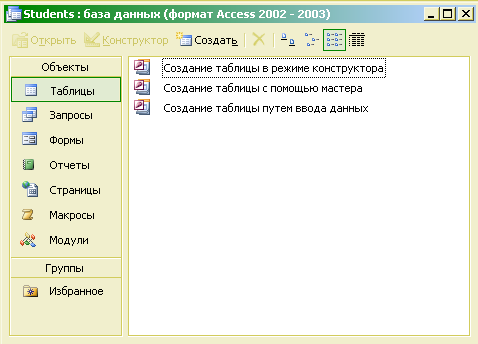
Рисунок 2 – Окно базы данных
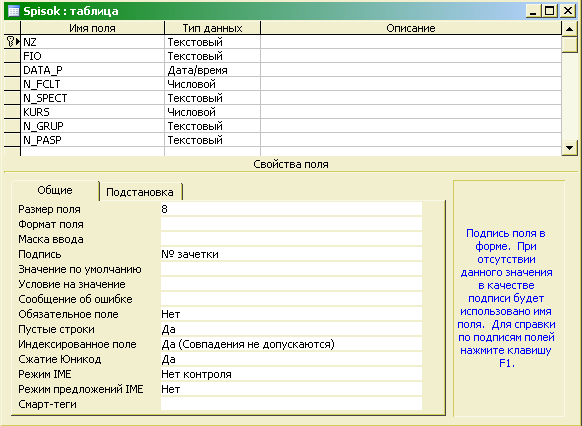
Рисунок 3 – Описание структуры таблицы в конструкторе
Структура таблицы SPISOK приведена в таблице 3
|
Таблица 3. Структура таблицы SPISOK |
||||
|
Имя поля |
Тип данных |
Размер поля |
Индексированное поле |
Подпись |
|
NZ |
Текстовый |
8 |
Да (Совпадения не допускаются) |
№ зачетки |
|
FIO |
Текстовый |
45 |
|
Фамилия, имя, отчество |
|
DATA_P |
Дата/время |
Краткий формат даты |
|
Дата поступления |
|
N_FCLT |
Числовой |
Байт |
Да (Совпадения допускаются) |
Факультет |
|
N_SPECT |
Числовой |
Байт |
Да (Совпадения допускаются) |
Специальность |
|
KURS |
Числовой |
Байт |
|
Курс |
|
N_GRUP |
Текстовый |
10 |
|
Группа |
|
N_PASP |
Текстовый |
10 |
|
Номер паспорта |
Для поля NZ следует задать свойство "Ключевое поле", т.к. номер зачетки - уникальный для каждого студента и однозначно его идентифицирует в таблице базы. По окончании описания структуры таблицы даем команду Сохранить (на стандартной панели инструментов, в меню - раздел Файл, или при закрытии окна конструктора) и задаем название таблицы - SPISOK.
Аналогичным образом создаем в базе данных справочник факультетов с именем файла FCLT, структура его приведена в таблице 4.
|
Таблица 4. Структура таблицы FCLT |
||||
|
Имя поля |
Тип данных |
Размер поля |
Индексированное поле |
Подпись |
|
N_FCLT |
Числовой |
Байт |
Да (Совпадения не допускаются) |
Номер факультета |
|
NAME_F |
Текстовый |
120 |
|
Название факультета |
Аналогичным образом создаем в базе данных таблицы SPECT, OCENKI и PREDMETS, структуры которых приведены в таблицах 5, 6 и 7 соответственно.
|
Таблица 5. Структура таблицы SPECT |
||||
|
Имя поля |
Тип данных |
Размер поля |
Индексированное поле |
Подпись |
|
N_SPECT |
Числовой |
Байт |
Да (Совпадения не допускаются) |
Номер специальности |
|
NAME_S |
Текстовый |
120 |
|
Название специальности |
|
Таблица 6. Структура таблицы OCENKI |
||||
|
Имя поля |
Тип данных |
Размер поля |
Индексированное поле |
Подпись |
|
NZ |
Текстовый |
7 |
Да (Совпадения допускаются) |
Номер зачетки |
|
SEMESTR |
Числовой |
Байт |
|
Семестр |
|
N_PREDM |
Числовой |
Целое |
Да (Совпадения допускаются) |
Предмет |
|
BALL |
Текстовый |
1 |
|
Оценка |
|
DATA_B |
Дата/время |
Краткий формат |
|
Дата |
|
PREPOD |
Текстовый |
45 |
|
Преподаватель |
|
Таблица 7. Структура таблицы PREDMETS |
||||
|
Имя поля |
Тип данных |
Размер поля |
Индексированное поле |
Подпись |
|
N_PREDM |
Числовой |
Целое |
Да (Совпадения не допускаются) |
Номер предмета |
|
NAME_P |
Текстовый |
120 |
|
Название предмета |
Далее задаем связи Один ко многим между таблицами в базе, открыв окно Схема данных (выбрав эту команду в контекстном меню для окна базы данных) и перетаскивая название поля первичного ключа к аналогичному полю другой таблицы (рисунок 4). При этом задаем в окне Изменение связей (рисунок 5) условия соблюдения ссылочной целостности данных: каскадное обновление связанных полей и каскадное удаление связанных записей.
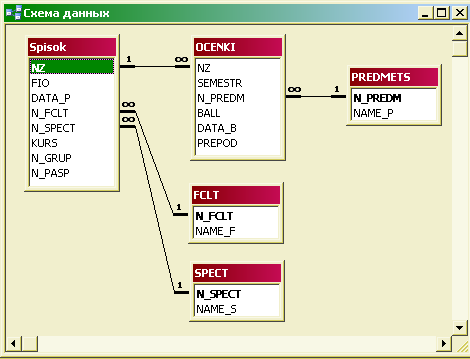
Рисунок 4 – Схема базы данных
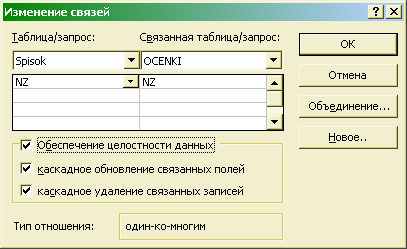
Рисунок 5 – Задание условий соблюдения ссылочной целостности данных
Стандартный режим работы с таблицами
Заполнение базы данных информацией следует начинать со справочников - иначе при заполнении главных таблиц возникнут конфликты сохранения ссылочной целостности базы. Например, если в справочнике факультетов не будет номера факультета, указанного для студента, появится сообщение "Введенное значение не подходит для данного поля" и Вы не сможете сохранить данные, пока не укажете правильное значение.
Для работы с информацией таблицы базы данных (добавление, редактирование и удаление записей) следует выбрать ее в разделе объектов базы данных "Таблицы" (рисунок 6) и двойным щелчком мыши открыть.

Рисунок 6 – База данных
Таблица откроется в стандартном режиме работы с информацией, как показано на рисунок 7
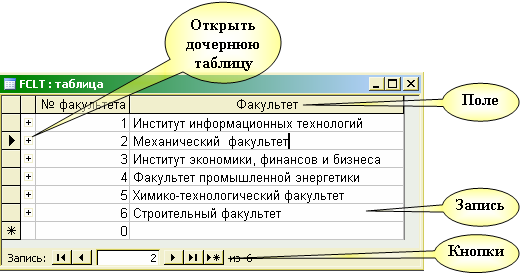
Рисунок 7 – Стандартный режим работы с таблицей базы данных
В таком режиме каждая запись таблицы базы данных представлена как строка, состоящая из столбцов - полей, над которыми показаны подписи полей или, при их отсутствии, имена полей. В нижней части таблицы присутствует пустая запись с символом * в левой колонке - это несуществующая запись, которая добавляется в таблицу, как только в ней появляется какая-либо информация. На нижней рамке окна находятся кнопки для перемещения по таблице, номер текущей записи и информация об общем количестве записей в таблице. Колонка слева с символом + имеется в наличии, если у таблицы есть связь от одной записи данной таблицы ко многим записям связанной с ней таблицы. В данном случае при щелчке мышью на плюсе откроется как подтаблица - список студентов для соответствующего факультета. Настройка подтаблицы присутствует в главном меню в разделе Вставка.
В системе Microsoft Access существуют также дополнительные возможности использования в таблицах режима "Подстановка" для показа и выбора данных из раскрывающихся списков ("тип источника строк" - таблица или запрос, список значений или список полей). Этот режим можно создать с помощью Мастера, если выбрать тип поля "Мастер подстановок" или описать самому на странице "Подстановка". В примере этот режим задан для поля N_FCLT таблицы Spisok (рисунок 8). В дальнейшем для поля с описанными свойствами раздела "Подстановка" на экранной форме будет автоматически создаваться объект типа "Поле со списком".
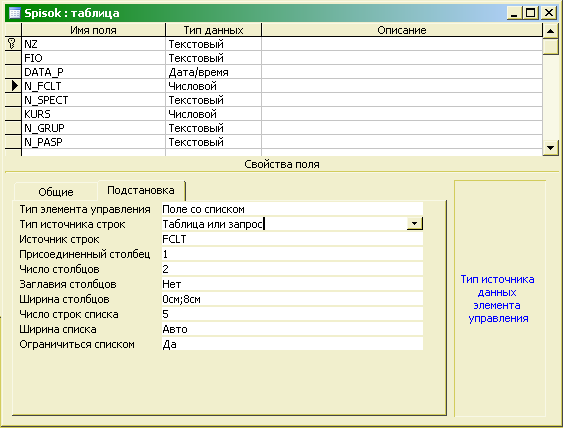
Рисунок 8 – Параметры страницы "Подстановка" в Конструкторе
Вид таблицы Spisok с использованием поля со списком для поля N_FCLT показан на рисунке 9.

Рисунок 9 – Таблица с использованием режима "Подстановка"
При работе с таблицей можно задать сортировку записей по одному из полей и фильтр для показа данных, соответствующих заданному условию (см. раздел меню Записи).
После окончания добавления, редактирования или удаления данных следует дать команду Сохранить, или при закрытии окна таблицы выбрать в появившемся окне команду, сохранять или нет изменения.
